Ako zmeniť pozadie v PowerPointe 2019

Naučte sa, ako jednoducho zmeniť pozadie v PowerPointe 2019, aby vaše prezentácie pôsobili pútavo a profesionálne. Získajte tipy na plnú farbu, prechod, obrázky a vzory.
Vo Worde 2013 môžete zmeniť veľkosť obrázka potiahnutím jeho úchytov výberu alebo zadaním presnej výšky a šírky obrázka v dialógovom okne Rozloženie.
Keď zmeníte veľkosť obrázka, jeho pomer strán sa môže zmeniť. Pomer strán je pomer šírky k výške. Fotografia nemusí vyzerať správne, ak nedodržíte pomer strán; je menej pravdepodobné, že klipart bude trpieť malými rozdielmi v pomere. Keď potiahnete rukoväť výberu rohu, pomer strán sa zachová; keď potiahnete rukoväť bočného výberu, nie je.
Väčšina typov obrázkov zachováva pomer strán automaticky, ak potiahnete rukoväť výberu rohu. Ak pomer strán nezostane konštantný, keď potiahnete rukoväť výberu rohu, podržte pri ťahaní stlačený kláves Shift, aby ste tak urobili.
Rastrové obrázky vyzerajú neostré, ak ich zväčšíte nad ich pôvodnú veľkosť. To je jedna z výhod vektorových obrázkov: Zostanú ostré a ostré pri akejkoľvek veľkosti.
V dokumente programu Word 2013 s klipartom alebo obrázkom vyberte obrázok klipartu.
Umiestnite kurzor myši na ľavú dolnú rukoväť výberu.
Ukazovateľ myši sa zmení na obojstrannú diagonálnu šípku.

Ťahajte von a nadol, čím zväčšíte obrázok približne o 1/2 palca.
Pomocou pravítka na obrazovke zmerajte vzdialenosť. Ak sa pravítko nezobrazí, začiarknite políčko Pravítko na karte Zobraziť.
Kliknite pravým tlačidlom myši na obrázok a vyberte Veľkosť a umiestnenie.
Otvorí sa dialógové okno Rozloženie so zobrazenou kartou Veľkosť.
V časti Výška nastavte Absolútne nastavenie na 2″.
Šírka sa automaticky zmení, pretože pomer strán je uzamknutý. V závislosti od obrázka, s ktorým pracujete, nemusí byť šírka rovnaká ako výška.
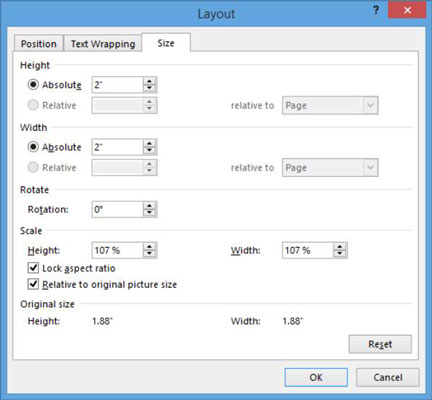
Kliknite na tlačidlo OK
Uložte zmeny v dokumente a zatvorte ho.
Naučte sa, ako jednoducho zmeniť pozadie v PowerPointe 2019, aby vaše prezentácie pôsobili pútavo a profesionálne. Získajte tipy na plnú farbu, prechod, obrázky a vzory.
Excel poskytuje štyri užitočné štatistické funkcie na počítanie buniek v hárku alebo zozname: COUNT, COUNTA, COUNTBLANK a COUNTIF. Pre viac informácií o Excel funkciách, pokračujte.
Objavte efektívne klávesové skratky v Exceli 2013 pre zobrazenie, ktoré vám pomôžu zlepšiť produktivitu. Všetky skratky sú začiatkom s Alt+W.
Naučte sa, ako nastaviť okraje v programe Word 2013 s naším jednoduchým sprievodcom. Tento článok obsahuje užitočné tipy a predvoľby okrajov pre váš projekt.
Excel vám poskytuje niekoľko štatistických funkcií na výpočet priemerov, režimov a mediánov. Pozrite si podrobnosti a príklady ich použitia.
Excel 2016 ponúka niekoľko efektívnych spôsobov, ako opraviť chyby vo vzorcoch. Opravy môžete vykonávať po jednom, spustiť kontrolu chýb a sledovať odkazy na bunky.
V niektorých prípadoch Outlook ukladá e-mailové správy, úlohy a plánované činnosti staršie ako šesť mesiacov do priečinka Archív – špeciálneho priečinka pre zastarané položky. Učte sa, ako efektívne archivovať vaše položky v Outlooku.
Word vám umožňuje robiť rôzne zábavné veci s tabuľkami. Učte sa o vytváraní a formátovaní tabuliek vo Worde 2019. Tabuľky sú skvelé na organizáciu informácií.
V článku sa dozviete, ako umožniť používateľovi vybrať rozsah v Excel VBA pomocou dialógového okna. Získajte praktické tipy a príklady na zlepšenie práce s rozsahom Excel VBA.
Vzorec na výpočet percentuálnej odchýlky v Exceli s funkciou ABS pre správne výsledky aj so zápornými hodnotami.






